PPT如何自定义行距的倍数
来源:网络收集 点击: 时间:2024-04-26【导读】:
在调整PPT文案的行距的时候,根据需要有时候不使用设置好的选项,需要自定义的设置,如何来设置呢?赶紧来看看吧!工具/原料more硬件:ASUS华硕W508L 系统:Windows8系统 软件:PowerPoint2016版本方法/步骤1/5分步阅读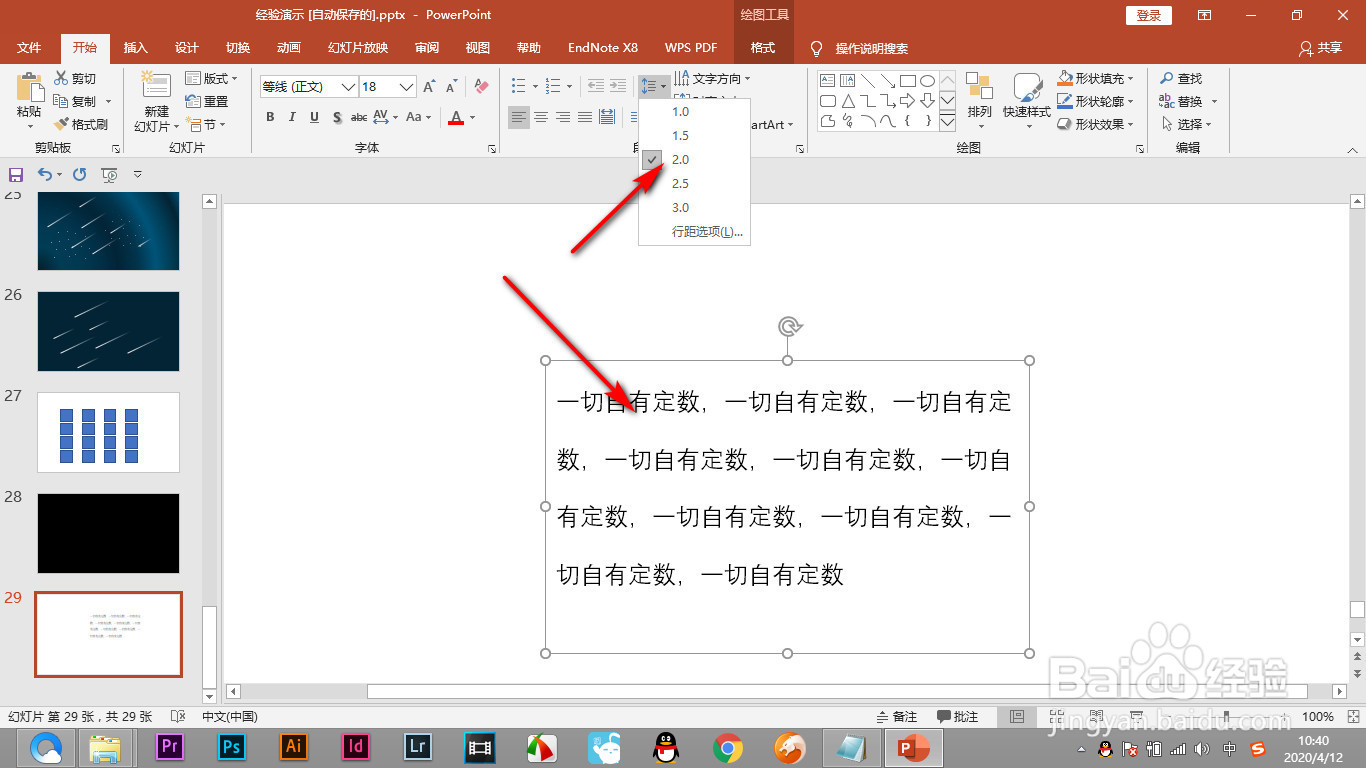 2/5
2/5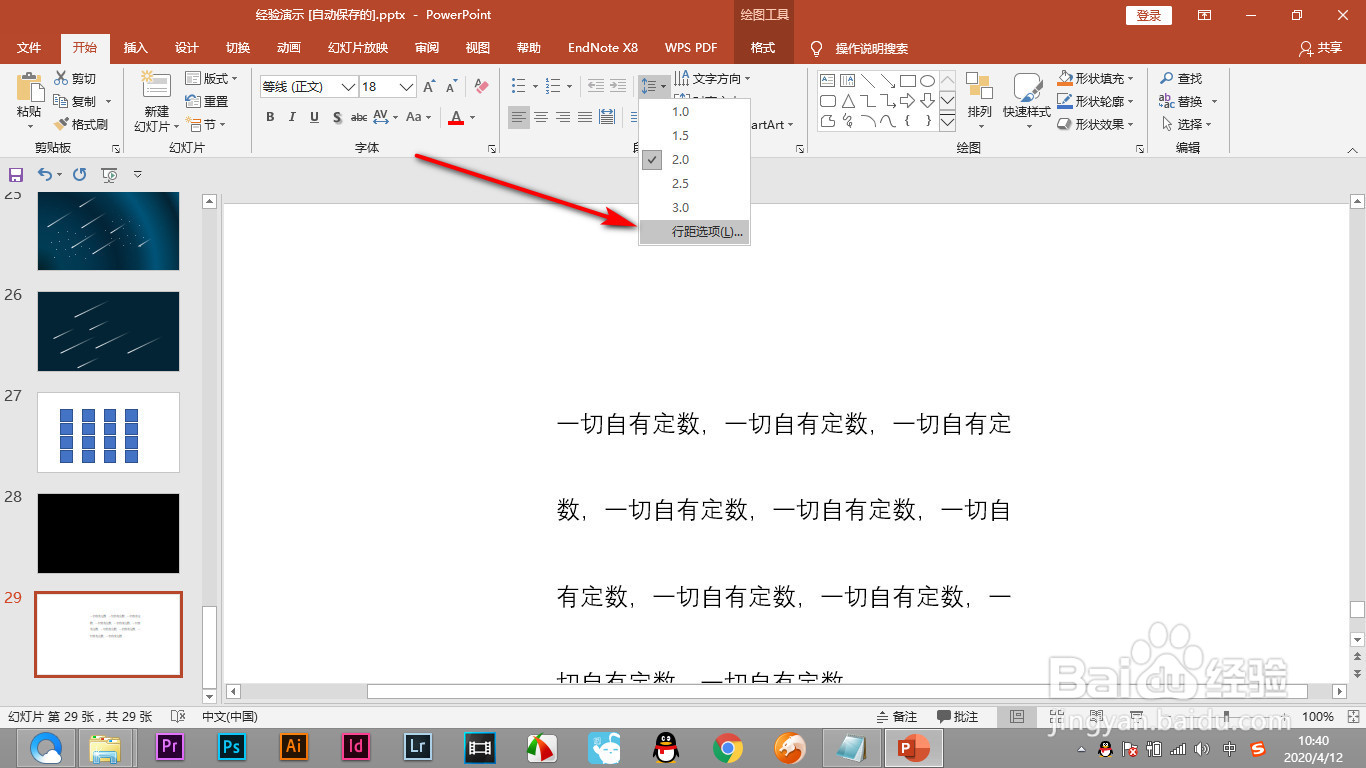 3/5
3/5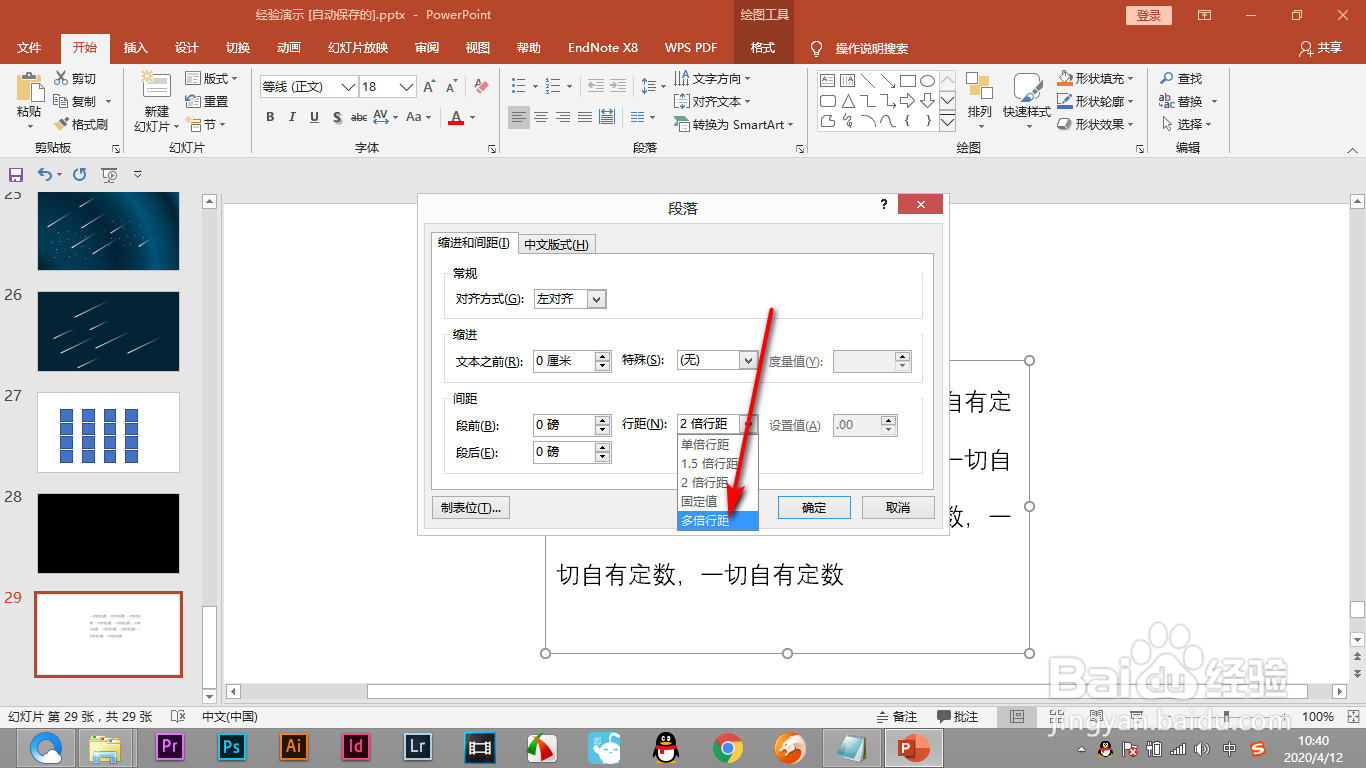 4/5
4/5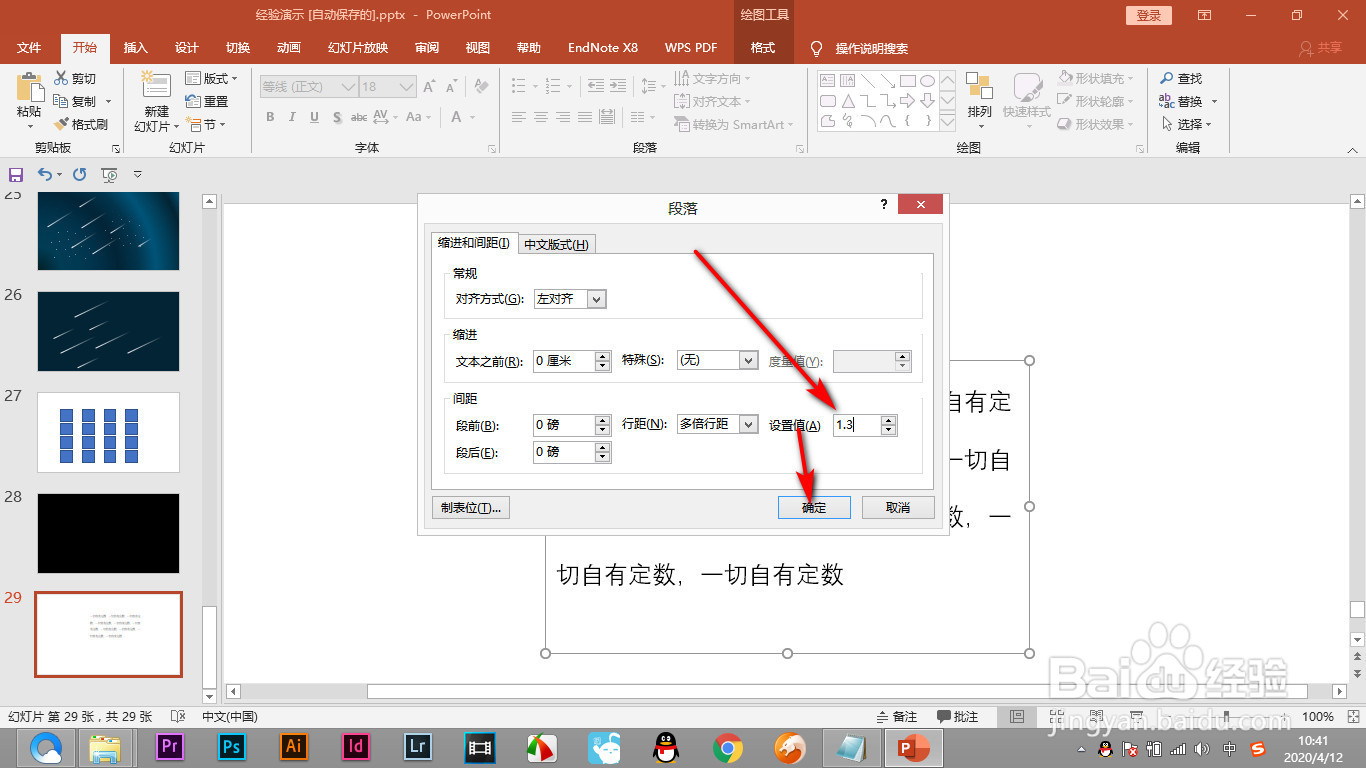 5/5
5/5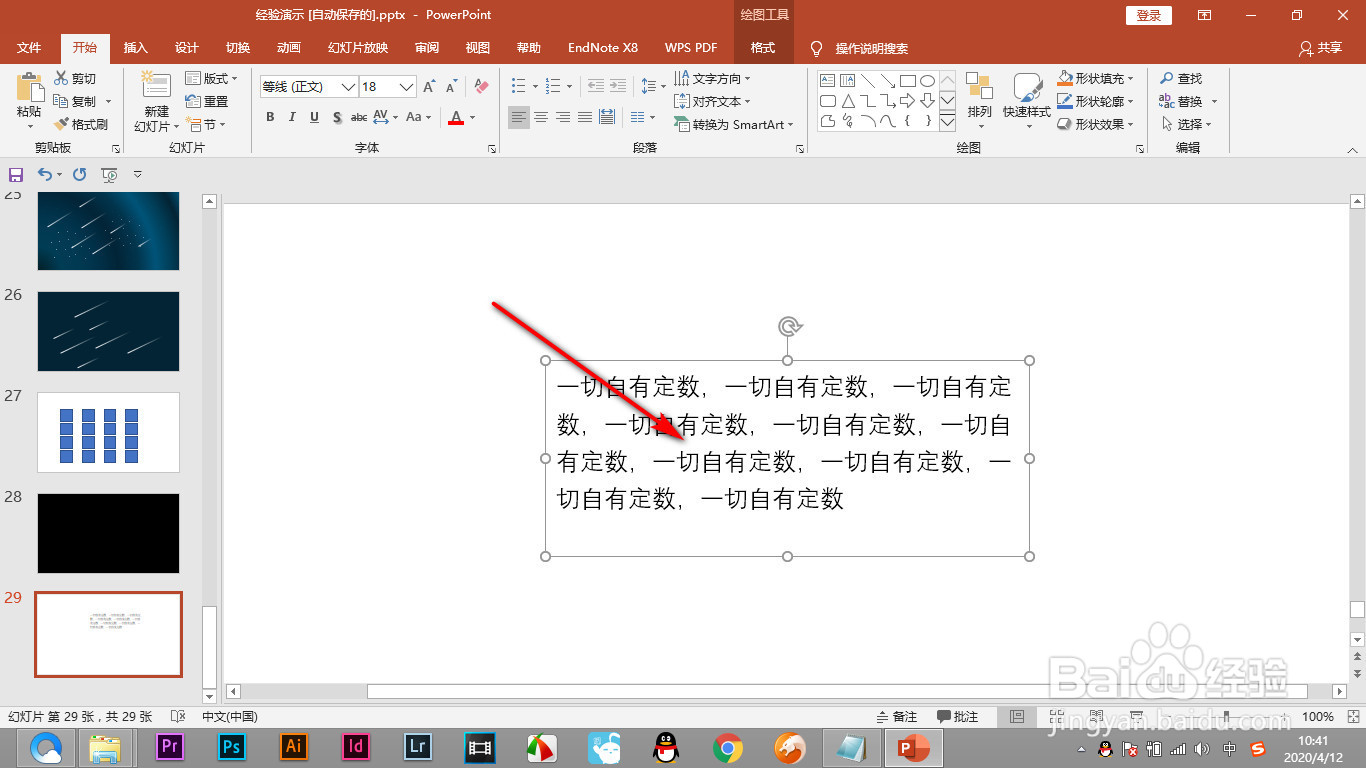 总结1/1
总结1/1
在常规的设置行距的时候只有几个选项可以选择。
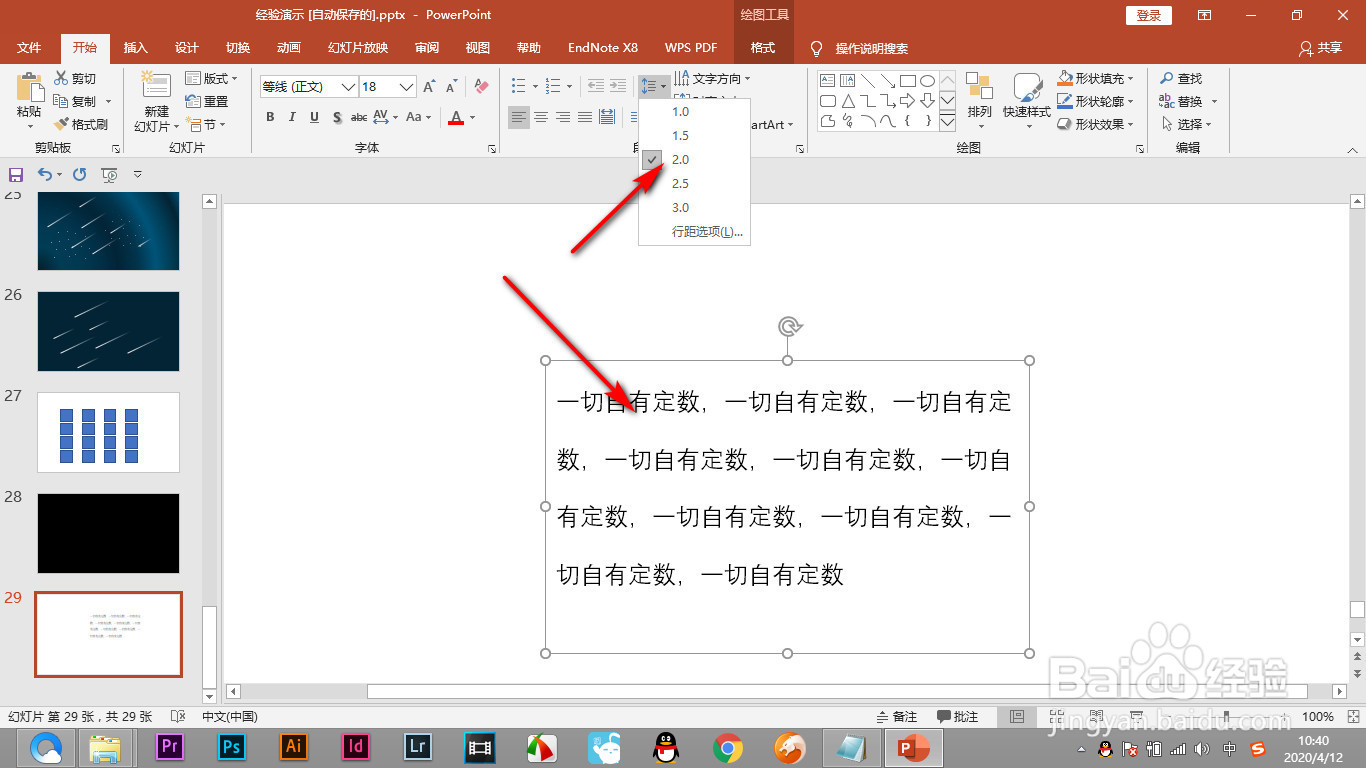 2/5
2/5自定义设置的话点击下拉菜单中的——行距选项。
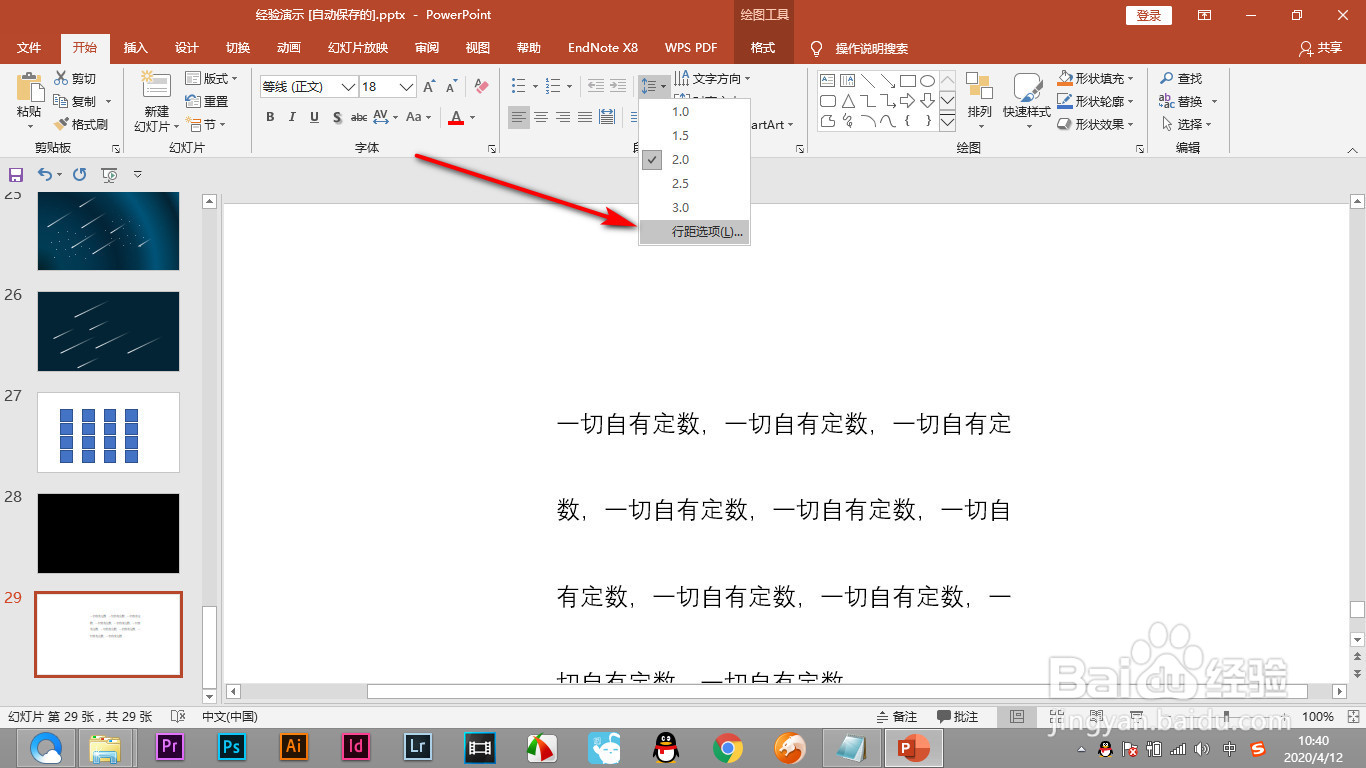 3/5
3/5在打开的段落对话框中点击行距中的——多倍行距。
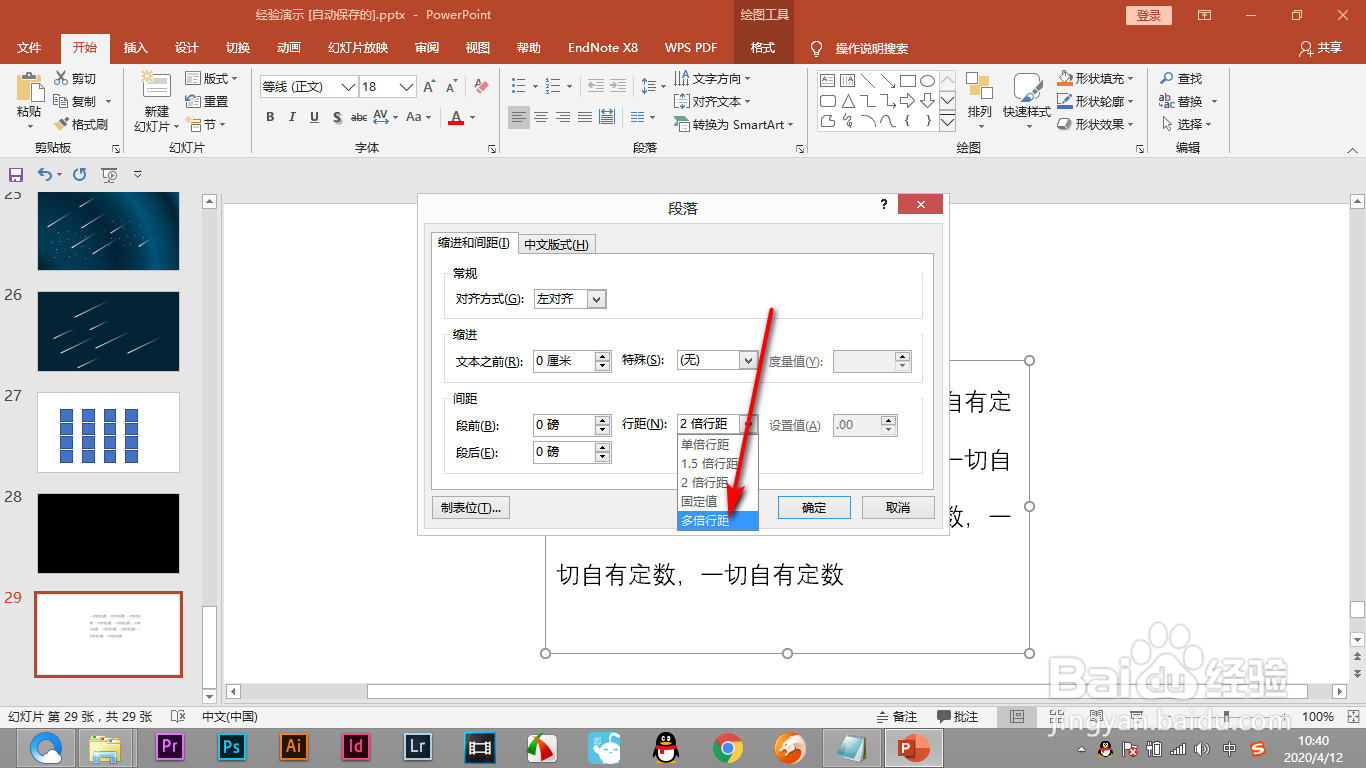 4/5
4/5设置需要的数值,比如1.3倍,点击确定。
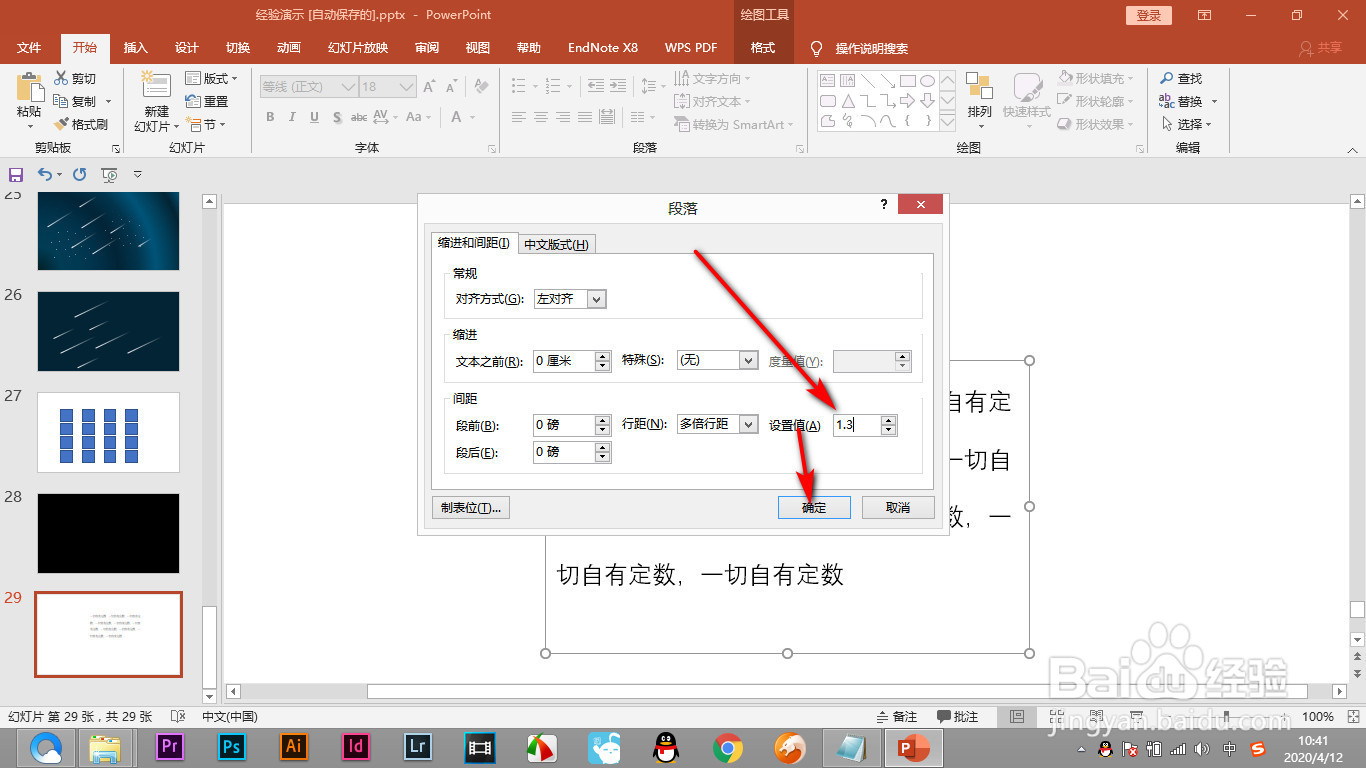 5/5
5/5这样就是1.3倍的行距了。
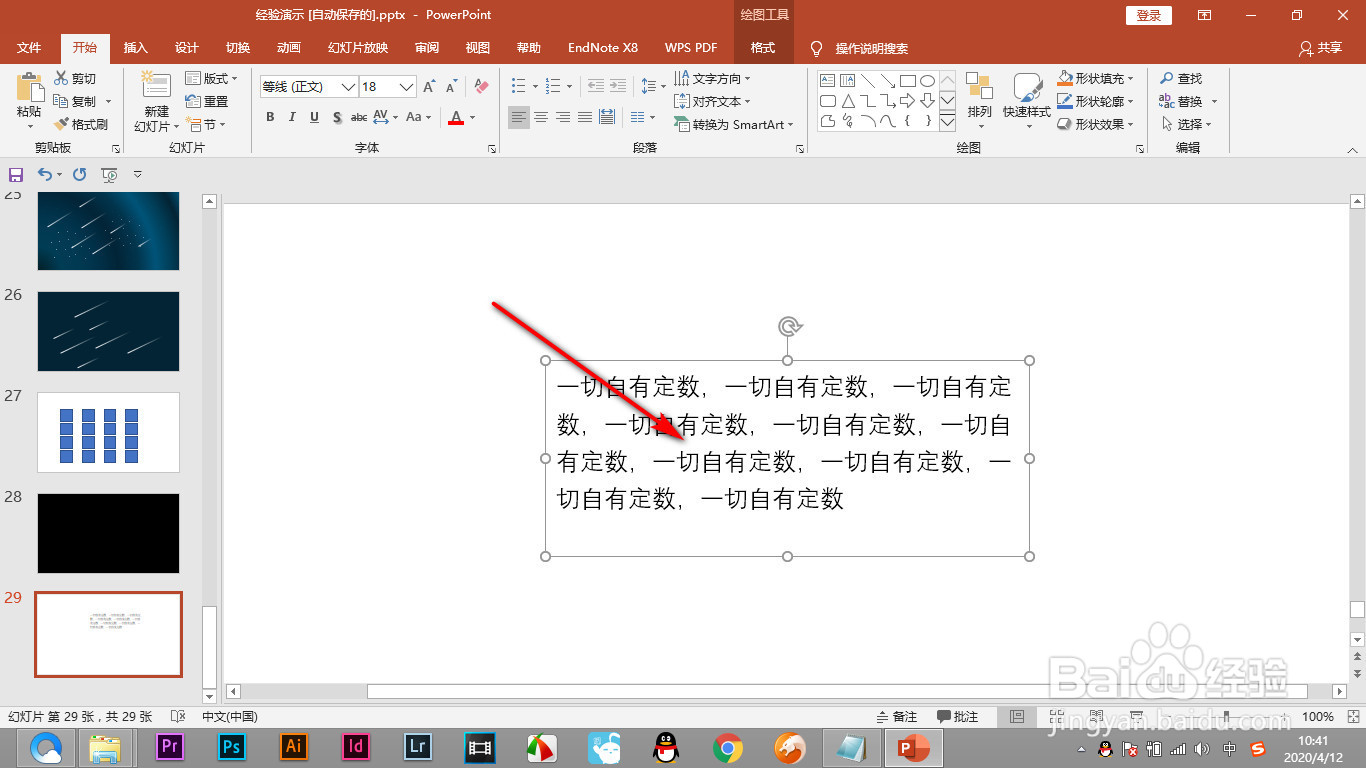 总结1/1
总结1/11.在常规的设置行距的时候只有几个选项可以选择。2.自定义设置的话点击下拉菜单中的——行距选项。3.在打开的段落对话框中点击行距中的——多倍行距。4.设置需要的数值,比如1.3倍,点击确定。5.这样就是1.3倍的行距了。
注意事项本文的图片来自电脑截图。
如本文对您有用,请帮忙点赞或投票一下,谢谢!
PPTPPT软件版权声明:
1、本文系转载,版权归原作者所有,旨在传递信息,不代表看本站的观点和立场。
2、本站仅提供信息发布平台,不承担相关法律责任。
3、若侵犯您的版权或隐私,请联系本站管理员删除。
4、文章链接:http://www.1haoku.cn/art_599141.html
 订阅
订阅